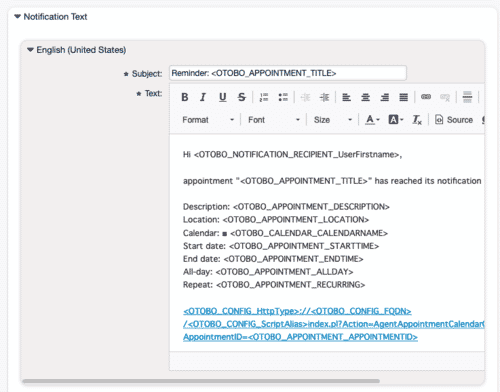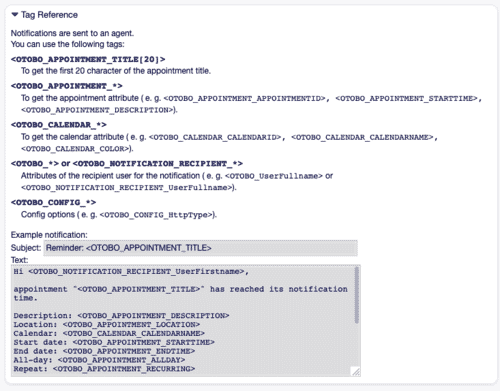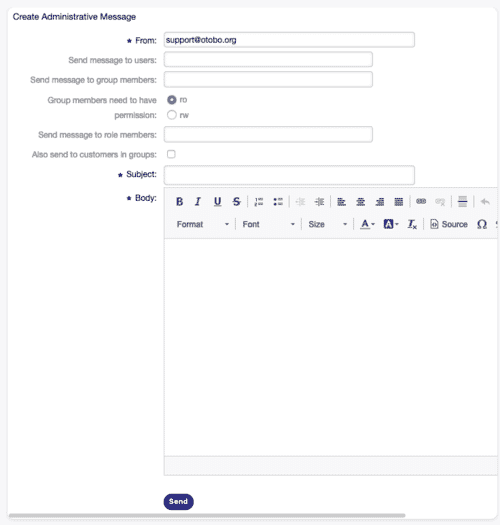description: > Verbeter uw communicatie met OTOBO Ticketmeldingen. Leer hoe u meldingen kunt instellen en beheren.
OTOBO / Znuny Ticketmeldingen
Optimaliseer uw interne en externe communicatie met de ticketmeldingen van OTOBO, uw brancheleider in e-mailcommunicatiebeheer. Door geautomatiseerde meldingen in te stellen op kritieke momenten in de levenscyclus van een ticket, kunt u niet alleen de werktijd van uw agenten optimaliseren en fouten verminderen, maar ook uw klantrelaties verbeteren door altijd actuele informatie te verstrekken en transparant te communiceren.
Beheer van Ticketmeldingen
Om het volledige potentieel van OTOBO te benutten, is de juiste configuratie van ticketmeldingen essentieel. Met een paar stappen kunt u nieuwe meldingen toevoegen, bestaande aanpassen of onnodige verwijderen, wat leidt tot een verbeterde communicatiestroom. Hier zijn de stappen voor effectief beheer:
Een nieuwe Ticketmelding toevoegen
- Kies Melding toevoegen in het linkermenu.
- Vul alle vereiste velden in volgens de richtlijnen in de
Instellingen voor Ticketmeldingen. - Met een klik op Opslaan wordt de melding geactiveerd.
Bestaande Ticketmelding bewerken
- Zoek de te bewerken melding in de lijst en selecteer deze.
- Wijzig de instellingen naar behoefte, gebaseerd op de richtlijnen in
Instellingen voor Ticketmeldingen. - Sla uw wijzigingen op met Opslaan of Opslaan en sluiten.
Ticketmelding verwijderen
- Klik op het prullenbak-icoon naast de betreffende melding.
- Bevestig het verwijderingsproces met een klik op Bevestigen.
Ticketmeldingen exporteren en importeren
Exporteer al uw ticketmeldingsinstellingen veilig naar een Export_Notification.yml-bestand of importeer vooraf gedefinieerde configuraties om uw OTOBO-installatie snel aan te passen. Dit is bijzonder nuttig bij overgangen tussen systemen of bij het back-uppen van configuraties.
Configuratiemogelijkheden voor Ticketmeldingen
Met OTOBO kunt u diepgaande aanpassingen aan de meldingsinstellingen doorvoeren om precies de informatie te communiceren die u en uw klanten nodig hebben. Elke melding kan individueel worden geconfigureerd om optimaal aan te sluiten bij de vereisten van uw agenten en klanten.
Basisinrichting
Naam *: Voer een duidelijke naam in voor de melding. Deze naam helpt bij de identificatie in het overzicht.
Commentaar: Gebruik dit veld voor aanvullende informatie of beschrijvingen van uw melding om het beheer te vereenvoudigen.
Weergeven in agentinstellingen: Kies of deze melding zichtbaar moet zijn in de instellingen van agenten, om een gerichte aanpassing aan de werkwijze van uw agenten mogelijk te maken.
Met deze aanpassingsmogelijkheden van OTOBO zorgt u ervoor dat uw ticketmeldingen niet alleen effectief, maar ook efficiënt zijn ontworpen. Maak gebruik van deze functies om de productiviteit te verhogen, klantrelaties te verbeteren en uw communicatieprocessen te optimaliseren.
Voortzetting van Configuratiemogelijkheden: Agentinstellingen voor Ticketmeldingen
In de agentinstellingen bepaalt u hoe agenten kunnen interageren met uw ticketmeldingen om een efficiënte werkomgeving te creëren.
Ja: Deze optie maakt het mogelijk dat de melding zichtbaar is in de instellingen voor agenten. Agenten hebben de vrijheid om zelf te beslissen of ze deze melding willen activeren of niet.
Ja, maar er is minimaal één actieve meldingsmethode vereist.: Deze instelling toont de melding ook in de agentinstellingen, maar vereist wel dat minimaal één meldingsmethode actief is. Dit voorschrift wordt aangegeven met een sterretje naast de naam.
Tooltip in agentinstellingen: Een tooltip biedt aanvullende informatie of hulp bij de betreffende melding in de instellingen van de agenten.
Geldigheid *: Een cruciaal punt voor de activering van de melding. Deze kan in uw OTOBO-systeem alleen worden gebruikt als deze als geldig is gemarkeerd. Een markering als ongeldig of tijdelijk ongeldig betekent dat de melding wordt gedeactiveerd.
Triggers voor Meldingen
Gebeurtenis: Bepaal door welke gebeurtenissen een melding moet worden getriggerd. Een aanvullend ticketfilter kan helpen om de meldingen alleen voor tickets met specifieke criteria te verzenden.
Ticketfilters (Optionele Beperkingen)
Status, Prioriteit, Wachtrij, Blokkeren, Klant-ID, Klantgebruiker-ID: Deze filters bieden u de mogelijkheid om nauwkeuriger te bepalen bij welke ticketstatussen een melding wordt getriggerd.
Dynamische Velden: Een krachtig hulpmiddel voor filtering op basis van specifieke velden die in het systeem zijn opgeslagen. Dit verbetert de flexibiliteit en personalisatie van de meldingen.
Artikel Filters
Gebruik de artikel filters om de meldingen te configureren op basis van specifieke voorwaarden in de artikelgeschiedenis, zoals communicatiekanaal, bijlagen of zichtbaarheid vanuit klantperspectief. Dit maakt een nog nauwkeurigere controle mogelijk over wanneer meldingen worden verzonden.
Ontvangers van de Meldingen
Verzenden naar: Kies gericht wie binnen uw team de meldingen moet ontvangen. U heeft de mogelijkheid om meldingen te beperken tot de rol, het team of individuele agenten, om ervoor te zorgen dat alleen relevante personen worden geïnformeerd.
Met deze gedetailleerde configuratiemogelijkheden zorgt OTOBO ervoor dat uw team effectief wordt geïnformeerd zonder te worden overspoeld door onnodige meldingen. Door slim gebruik te maken van deze functies kunt u de productiviteit van uw team verhogen, klantrelaties verbeteren en uw communicatieprocessen optimaliseren. De efficiënte instelling en gerichte beheersing van ticketmeldingen zijn cruciaal voor het onderhouden van productieve workflows en uitstekende klantrelaties in OTOBO. Hier zijn geavanceerde opties waarmee u ervoor kunt zorgen dat de juiste teamleden de benodigde informatie op het juiste moment ontvangen:
Ontvangers voor Ticketmeldingen Instellen
U heeft een breed scala aan opties om ervoor te zorgen dat meldingen nauwkeurig worden bezorgd:
- Agent die het ticket heeft aangemaakt
- Agent die verantwoordelijk is voor het ticket
- Agent die de eigenaar van het ticket is
- Alle agenten die zich hebben geabonneerd op zowel de wachtrij als de service van het ticket
- Alle agenten die zich hebben geabonneerd op de wachtrij van het ticket
- Alle agenten die zich hebben geabonneerd op de service van het ticket
- Alle agenten die het ticket volgen
- Alle agenten met schrijfrechten voor het ticket
- Alle ontvangers van het eerste artikel
- Alle ontvangers van het laatste artikel
- Klantgebruiker van het ticket
Verzenden naar deze agenten: Selecteer specifieke agenten die meldingen moeten ontvangen.
Verzenden naar alle leden van een groep (alleen agenten): Selecteer groepen waarvan de leden de meldingen moeten ontvangen.
Verzenden naar alle leden van een rol: Bepaal rollen waarvan de bijbehorende agenten moeten worden geïnformeerd.
Verzenden bij afwezigheid: De melding wordt ook naar afwezige agenten verzonden om een naadloze communicatie te garanderen.
Eén keer per dag: Beperkt de meldingen over een ticket tot één keer per dag om overbelasting te voorkomen.
Gedetailleerde Meldingmethoden
Deze meldingmethode activeren: Kies of de methode actief moet zijn. Mogelijkheden kunnen e-mail, webweergave of SMS zijn.
Extra e-mailadressen van ontvangers: Voeg extra ontvangers toe. Gebruik komma of puntkomma om de adressen te scheiden.
Artikel zichtbaar voor klanten: Bepaalt of het verzonden artikel zichtbaar is voor de klant.
E-mail sjabloon: Kies het e-mailsjabloon dat voor meldingen moet worden gebruikt. U heeft de mogelijkheid om uw eigen sjablonen te maken en toe te voegen.
E-mailbeveiliging activeren: Activeer deze optie om meldings-e-mails te versleutelen, wat essentieel kan zijn voor gevoelige informatie.
E-mail beveiligingsniveau: Stel in of e-mails moeten worden ondertekend, versleuteld of beide. Opties voor PGP en S/MIME zijn beschikbaar, afhankelijk van de systeemconfiguratie.
Met deze flexibele en robuuste opties biedt OTOBO u alle tools die u nodig heeft om een nauwkeurige en veilige interne communicatie te ontwerpen. Het vermogen om berichten te verzenden op basis van specifieke criteria en gebeurtenissen, met aandacht voor e-mailbeveiliging, maakt OTOBO de optimale oplossing voor uw ticket- en communicatiebeheer. Gebruik deze functies om de efficiëntie van uw team te maximaliseren en de tevredenheid van uw klanten te waarborgen.
Veilige Communicatie via E-mailversleuteling
Voor veilige communicatie zijn **S/MIME-versleuteling en -ondertekening ** van e-mails onmisbaar, vooral bij gevoelige gegevens die worden uitgewisseld tussen uw bedrijf en de klanten of binnen het team. OTOBO stelt u in staat om uw meldings-e-mails dienovereenkomstig te beveiligen:
- S/MIME ondertekenen en versleutelen: Zorg ervoor dat uw meldings-e-mails worden ondertekend en versleuteld met een S/MIME-certificaat om authenticiteit en vertrouwelijkheid te garanderen. Alleen de beoogde ontvangers kunnen de berichten ontcijferen en de oorsprong ervan verifiëren.
Indien ondertekeningssleutel/-certificaat ontbreekt: Beslis hoe te handelen als er geen ondertekeningssleutel of certificaat beschikbaar is.
Indien versleutelingssleutel/-certificaat ontbreekt: Kies de handelingsoptie als de benodigde versleutelingssleutel of het certificaat niet aanwezig zijn.
Gelokaliseerde en Gepersonaliseerde Meldingsteksten
De mogelijkheid om meldingsteksten individueel en in verschillende talen vorm te geven, maakt uw communicatie effectiever en persoonlijker. OTOBO ondersteunt u hierbij met:
Onderwerp * en Tekst *: Ontwerp de meldingsinhoud taalspecifiek met onderwerpregels en berichtteksten die duidelijk en direct overbrengen wat de ontvanger moet weten.
Nieuwe meldings taal toevoegen: Vergroot het bereik van uw meldingen door aanvullende talen toe te voegen die voldoen aan de eisen van uw internationale klanten of teamleden.
Gebruik van OTOBO-tags
De aanpassing van berichten met OTOBO-tags maakt directe en relevante communicatie mogelijk. Gepersonaliseerde berichten creëren een waardevolle verbinding en verhogen de responsratio.
Bijvoorbeeld, het opnemen van <OTOBO_TICKET_TicketNumber> leidt direct naar het ticketnummer in de berichttekst. Dit bevordert efficiënte communicatie en verbetert de gebruikerservaring door directe verwijzing naar specifieke processen.
Optimaliseren van Afspraakherinneringen
Het beheren van afspraken en ervoor zorgen dat noch klanten noch teamleden belangrijke afspraken missen, is een uitdaging die OTOBO elegant oplost. Met Afspraakmeldingen kunt u erop vertrouwen dat niemand belangrijke gebeurtenissen en deadlines over het hoofd ziet.
Configuratie van Afspraakmeldingen
Het instellen van afspraakherinneringen is eenvoudig:
- Klik op de knop Melding toevoegen in het linkermenu.
- Voer duidelijke informatie in de gevraagde velden in, gebaseerd op de richtlijnen in
Instellingen voor Afspraakmeldingen. - Klik op Opslaan om de melding te activeren.
OTOBO's afspraakmeldingssysteem garandeert dat alle relevante partijen tijdig en effectief worden geïnformeerd, waardoor de klantervaring wordt verbeterd en het team efficiënt georganiseerd blijft. Gebruik deze functies om de operationele processen in uw bedrijf te verbeteren en ervoor te zorgen dat belangrijke gebeurtenissen de aandacht krijgen die ze verdienen.
Afspraakmeldingen Bewerken
Het bewerken van afspraakmeldingen in OTOBO stelt u in staat om de meldingsdetails op elk moment nauwkeurig aan te passen aan uw huidige behoeften:
- Selecteer in de lijst met afspraakmeldingen de gewenste melding om te bewerken.
- Pas de benodigde instellingen aan volgens de vereisten, zoals beschreven in de
Instellingen voor Afspraakmeldingen. - Sla uw wijzigingen op met Opslaan of kies Opslaan en sluiten om het proces te voltooien.
Afspraakmeldingen Verwijderen
Het verwijderen van niet langer benodigde meldingen houdt uw systeem overzichtelijk en efficiënt:
- Gebruik het prullenbak-icoon naast de melding die moet worden verwijderd.
- Bevestig uw selectie met een klik op Bevestigen om de melding permanent te verwijderen.
Afspraakmeldingen Exporteren en Importeren
Voor back-ups of voor het overdragen van instellingen tussen verschillende OTOBO-installaties ondersteunt OTOBO het exporteren en importeren van afspraakmeldingsinstellingen:
- Om alle meldingen te exporteren, selecteert u Meldingen exporteren en slaat u het
Export_Notification.yml-bestand op een veilige locatie op. - Om te importeren, navigeert u naar Bladeren..., selecteert u een eerder opgeslagen
.yml-bestand en volgt u de stappen om de meldingsdefinities in uw systeem over te nemen.
Gedetailleerde Afspraakmeldingsinstellingen
Basisinrichting
De basis van uw afspraakmeldingen wordt gevormd door de solide definitie van de belangrijkste kenmerken:
- Naam *: Unieke identificatie van uw meldingsdefinitie.
- Commentaar: Biedt ruimte voor aanvullende uitleg en informatie over de melding.
- Weergeven in agentinstellingen: Bepaal of en hoe agenten de melding in hun instellingen kunnen zien en beheren.
Afspraakgebeurtenissen
Voor een effectief afsprakenbeheer kunnen specifieke gebeurtenissen als triggers voor meldingen dienen:
AppointmentCreate: Geactiveerd zodra een nieuwe afspraak is aangemaakt.
Door het fijn afgestemde meldingssysteem van OTOBO blijft uw team altijd geïnformeerd en kan het efficiënt reageren op de eisen van de dagelijkse werkzaamheden. Met de mogelijkheid om meldingen te creëren, bewerken en personaliseren, biedt OTOBO de nodige flexibiliteit om een hoog niveau van organisatie- en communicatie-efficiëntie te garanderen. Gebruik deze tools om ervoor te zorgen dat uw team nooit meer een belangrijke afspraak mist en klantrelaties versterkt door nauwkeurige en tijdige communicatie.
Efficiënt Beheer van Afspraakmeldingen in OTOBO
Gebeurtenis-Triggers voor Afspraken
De flexibiliteit van afspraakmeldingen in OTOBO maakt het mogelijk om diverse scenario's geautomatiseerd af te handelen door gebeurtenissen te definiëren als triggers voor meldingen:
AppointmentUpdate: Informeert wanneer wijzigingen aan een afspraak zijn doorgevoerd, zodat de betrokkenen op de hoogte zijn van de actualisatie.AppointmentDelete: Wordt verzonden zodra een afspraak wordt verwijderd. Dit zorgt ervoor dat alle betrokkenen op de hoogte zijn van de annulering.AppointmentNotification: Een speciale gebeurtenis voor tijdgestuurde meldingen, die ervoor zorgt dat deelnemers tijdig herinneringen ontvangen voor aanstaande afspraken.CalendarCreate&CalendarUpdate: Meldingen met betrekking tot het aanmaken of wijzigen van een kalender bevorderen de transparantie binnen het team met betrekking tot nieuwe of gewijzigde plannen.
Gerichte Afspraakfilters
Om de relevantie van meldingen te maximaliseren, maakt OTOBO het mogelijk om nauwkeurige afspraakfilters aan te maken, die ervoor zorgen dat alleen de werkelijk relevante afspraken een melding triggeren:
- Kalender
- Titel
- Locatie
- Resource
Deze filters ondersteunen de focus van de meldingen op specifieke voorwaarden en voorkomen overstromingen met irrelevante berichten.
Selectie van Ontvangers
De gerichte controle over wie een melding moet ontvangen, maximaliseert de effectiviteit:
- Directe selectie van agenten die specifieke rollen bekleden of leden zijn van bepaalde groepen en teams.
- Opties zoals "Verzenden bij afwezigheid" en "Eén keer per dag" ondersteunen het intelligent sturen van informatieverspreiding en het tegelijkertijd voorkomen van redundante berichten.
Meldingopties
De flexibiliteit in de communicatiemethode, inclusief e-mail, SMS of webweergave, evenals de mogelijkheid om e-mail-sjablonen specifiek aan te passen, ondersteunen een duidelijke en consistente communicatie afhankelijk van de behoefte en voorkeur van de ontvangers:
- E-mail-sjablonen ondersteunen een gestandaardiseerde, maar gepersonaliseerde vorm van communicatie.
- De optie om extra e-mailontvangers toe te voegen, vergroot de communicatiestraal buiten het directe team.
Samenvatting
Met OTOBO's uitgebreide systeem voor afspraakmeldingen kunnen organisaties de communicatie rondom afspraken en evenementen naadloos orkestreren. Het slimme gebruik van gebeurtenis-triggers, nauwkeurige filters, selectieve ontvangersopties en aanpasbare meldingmethoden draagt bij aan het verhogen van de operationele efficiëntie en klanttevredenheid, door ervoor te zorgen dat alle betrokkenen altijd op de hoogte zijn van tijdskritische afspraken en dienovereenkomstig kunnen handelen.
Verhoging van Veiligheid en Personalisatie in OTOBO's Afspraakmeldingen
Veiligheidsinstellingen voor E-mailmeldingen
De veiligheid van communicatie is van cruciaal belang in moderne IT-omgevingen. OTOBO maakt het mogelijk om meldings-e-mails te versleutelen en te ondertekenen met de modernste veiligheidsstandaarden, om de integriteit en vertrouwelijkheid van uw gegevens te garanderen:
E-mailbeveiliging activeren: Met deze optie kunt u bepalen of en hoe meldings-e-mails worden versleuteld, om een veilige uitwisseling van informatie te garanderen.
E-mail beveiligingsniveau: Hierbij heeft u de keuze uit verschillende beveiligingsniveaus, waaronder PGP en S/MIME. Afhankelijk van of u uw e-mails alleen wilt ondertekenen, alleen versleutelen of beide wilt doen, kunt u de passende optie kiezen, mits de bijbehorende sleutels of certificaten in het systeem zijn opgeslagen.
Aanpassing van Meldingsteksten
Gepersonaliseerde en gelokaliseerde meldingsteksten zorgen voor effectieve communicatie met ontvangers uit verschillende culturele achtergronden en met verschillende taalvaardigheden:
Onderwerp * en Tekst *: U heeft de mogelijkheid om de meldingstekst voor elke taal individueel vorm te geven. Door gebruik te maken van een gelokaliseerd onderwerp en tekst, kunt u ervoor zorgen dat de ontvangers uw berichten niet alleen begrijpen, maar zich ook direct aangesproken voelen.
Nieuwe meldings taal toevoegen: Deze flexibele functie maakt het mogelijk om de pool van eerder gedefinieerde talen uit te breiden, om een nog breder publiek te bereiken. De gekozen taal is primair gebaseerd op de instellingen van de klanten of agenten, secundair op de standaardinstelling van het systeem.
Variabelen in OTOBO-meldingen
Variabelen zijn krachtige hulpmiddelen die dynamische en persoonlijke communicatie mogelijk maken in geautomatiseerde meldingen. In OTOBO worden deze variabelen tags genoemd en automatisch gevuld met relevante informatie voordat het bericht wordt verzonden:
- Variabelen: Door OTOBO-tags in uw meldingsteksten op te nemen, kunt u ervoor zorgen dat elke melding specifieke details bevat, zoals afspraaktijden, locaties of deelnemersinformatie. Dit verhoogt niet alleen de relevantie en de informatiewaarde van uw berichten, maar verbetert ook de betrokkenheid van de ontvangers.
Samenvatting
Door de gerichte aanpassing van meldingsinstellingen en de implementatie van uitgebreide beveiligingsmaatregelen biedt OTOBO een krachtig hulpmiddel om de uitdagingen van afsprakenbeheer in een verbonden en geglobaliseerde werkomgeving effectief aan te gaan. De combinatie van flexibiliteit, veiligheid en personalisatie maakt OTOBO de ideale oplossing voor organisaties die waarde hechten aan efficiënte communicatie en gegevensbescherming.
Dynamische Variabelen in Meldingen voor Effectieve Communicatie
De dynamische aanpassing van meldingsinhoud met variabelen maakt het mogelijk om informatie treffend en contextueel te communiceren. Een treffend voorbeeld toont de toepassing van de variabele <OTOBO_APPOINTMENT_TITLE[20]>, die slechts de eerste 20 tekens van de titel van een afspraak extraheert:
Titel: <OTOBO_APPOINTMENT_TITLE[20]>Deze placeholder kan in de praktijk uitgroeien tot "Titel: Daily meeting in the…", en biedt de ontvangers zo een duidelijk beeld van de inhoud van de melding, nog voordat ze deze volledig hebben gelezen.
Admin Meldingen
In een organisatiebrede IT-infrastructuur, zoals die wordt geboden door OTOBO, is het vermogen van de administrator om snel en gericht berichten naar specifieke gebruikersgroepen te sturen van onschatbare waarde. OTOBO vereenvoudigt dit proces aanzienlijk en stelt beheerders in staat om aankondigingen of belangrijke informatie nauwkeurig te communiceren:
Kernconfiguraties voor Administratieve Berichten
Om ervoor te zorgen dat uw bericht de juiste ontvangers bereikt, biedt OTOBO een reeks configuratieopties die een nauwkeurige doelgroepselectie mogelijk maken:
Van *: Bepaal het afzenderadres van het bericht om de authenticiteit van de communicatie te waarborgen.
Bericht naar gebruiker verzenden: Selecteer individuele agenten die het bericht moeten ontvangen.
Bericht naar groepsleden verzenden: Richt uw bericht aan leden van specifieke OTOBO-groepen. Daarnaast kunt u definiëren of de ontvangers specifieke toegangsrechten moeten hebben om het bericht te ontvangen.
Bericht naar rolleden verzenden: Spreek agenten aan die worden bepaald door hun rol binnen OTOBO.
Ook naar klanten in groepen verzenden: Vergroot het bereik van uw communicatie door het bericht ook door te sturen naar klanten in de betreffende groepen.
Door efficiënt gebruik te maken van deze instellingen kunt u ervoor zorgen dat uw berichten nauwkeurig en doelgericht aankomen. Dit bevordert een duidelijke en effectieve communicatie tussen het administratieve personeel, de agenten en de klanten.
Conclusie
De mogelijkheid om in OTOBO specifieke berichten te verzenden, ondersteunt beheerders bij het snel en efficiënt delen van essentiële informatie met de relevante teamleden of klantgroepen. De combinatie van eenvoudige gebruikersinterface en flexibele configuratieopties maakt OTOBO tot een krachtig hulpmiddel voor administratieve communicatie in elke organisatie.

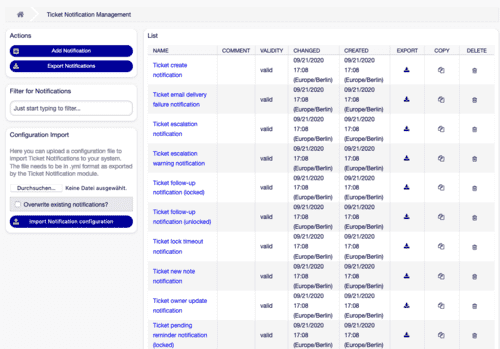
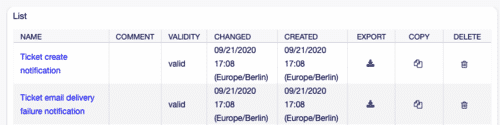
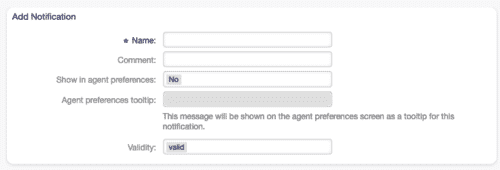
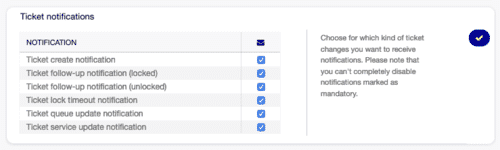

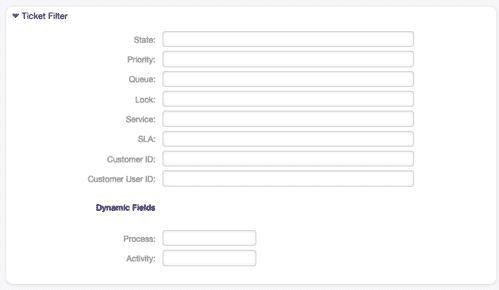
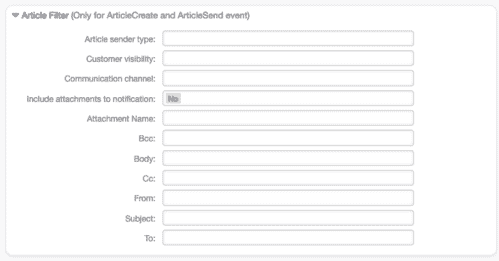
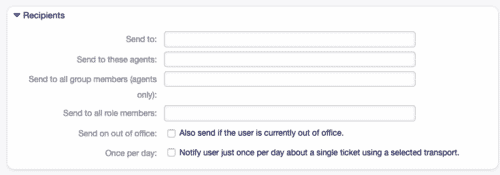
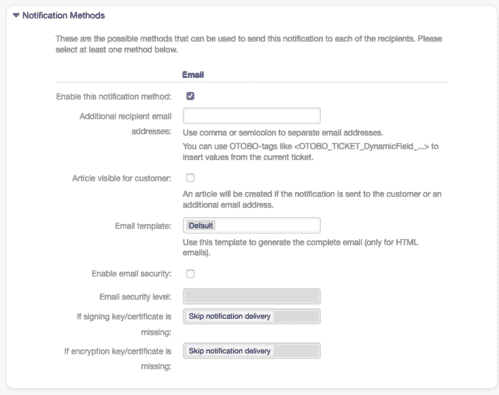
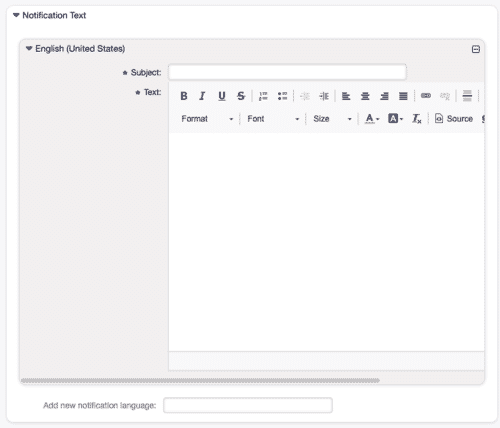
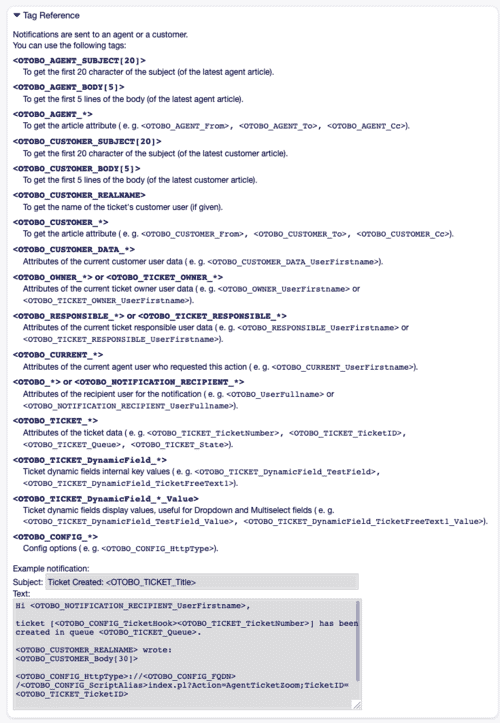
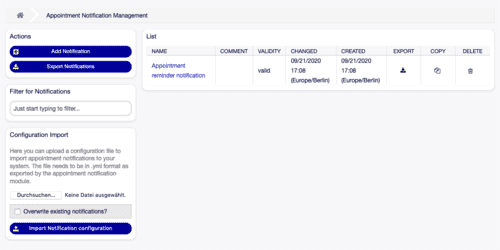



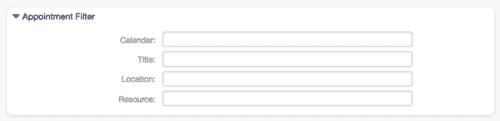
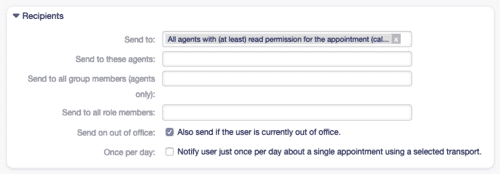
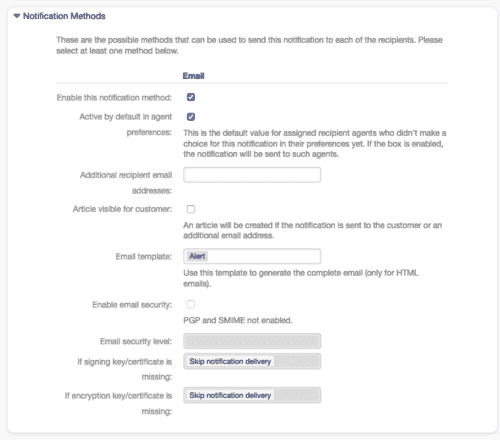
![E-mail beveiligingsinstellingen voor optimale communicatiebeveiliging [1]](https://softoft.sirv.com/Images/otobo/docs/appointment-notification-settings-notification-methods)